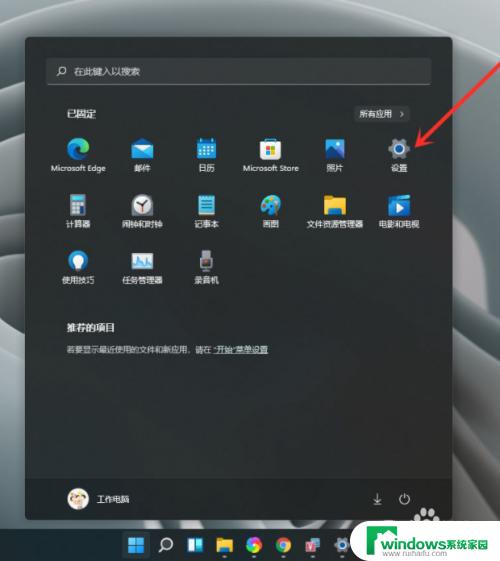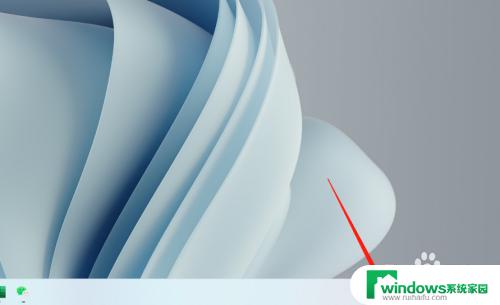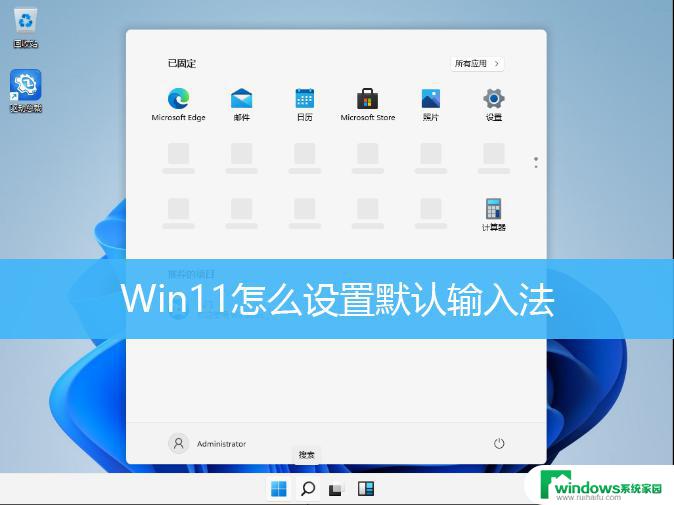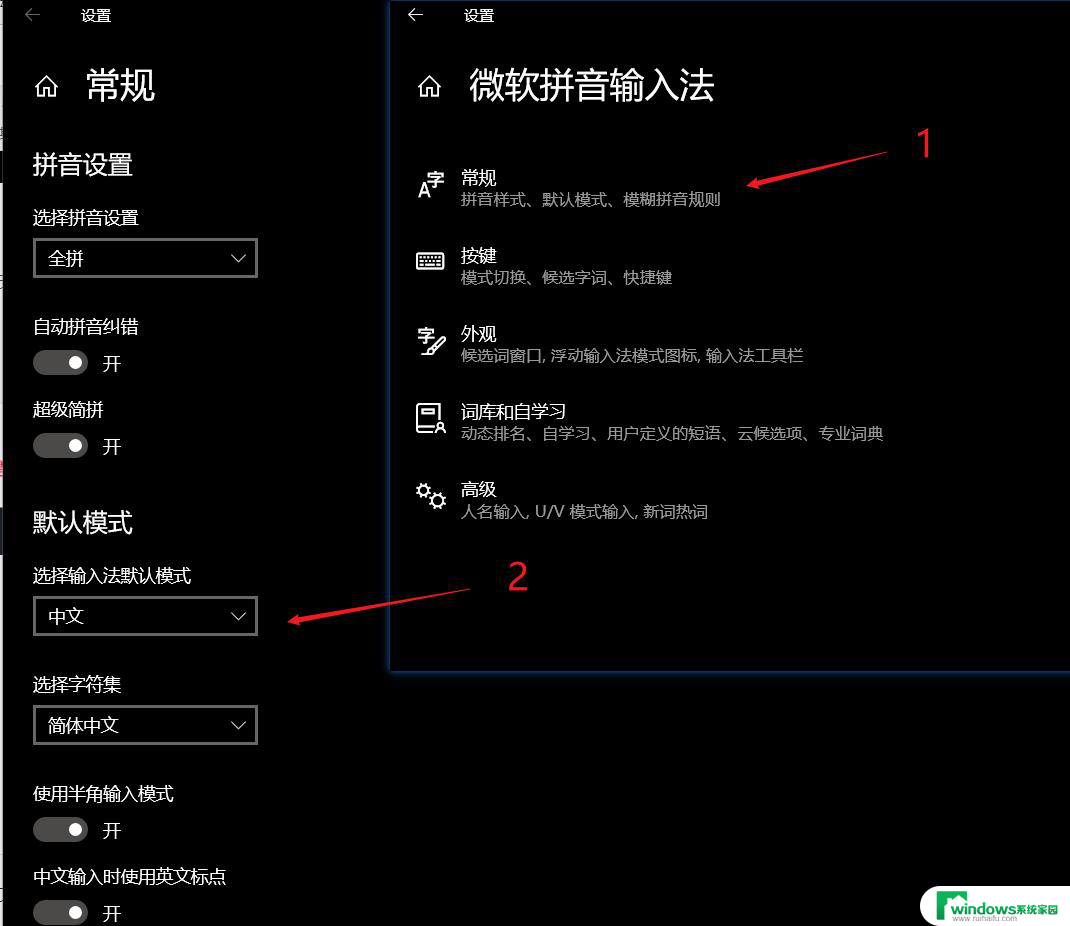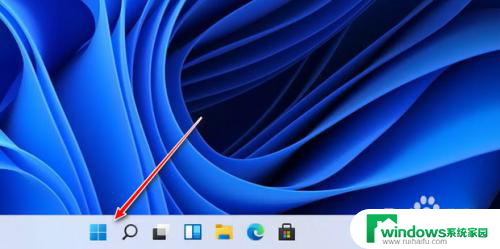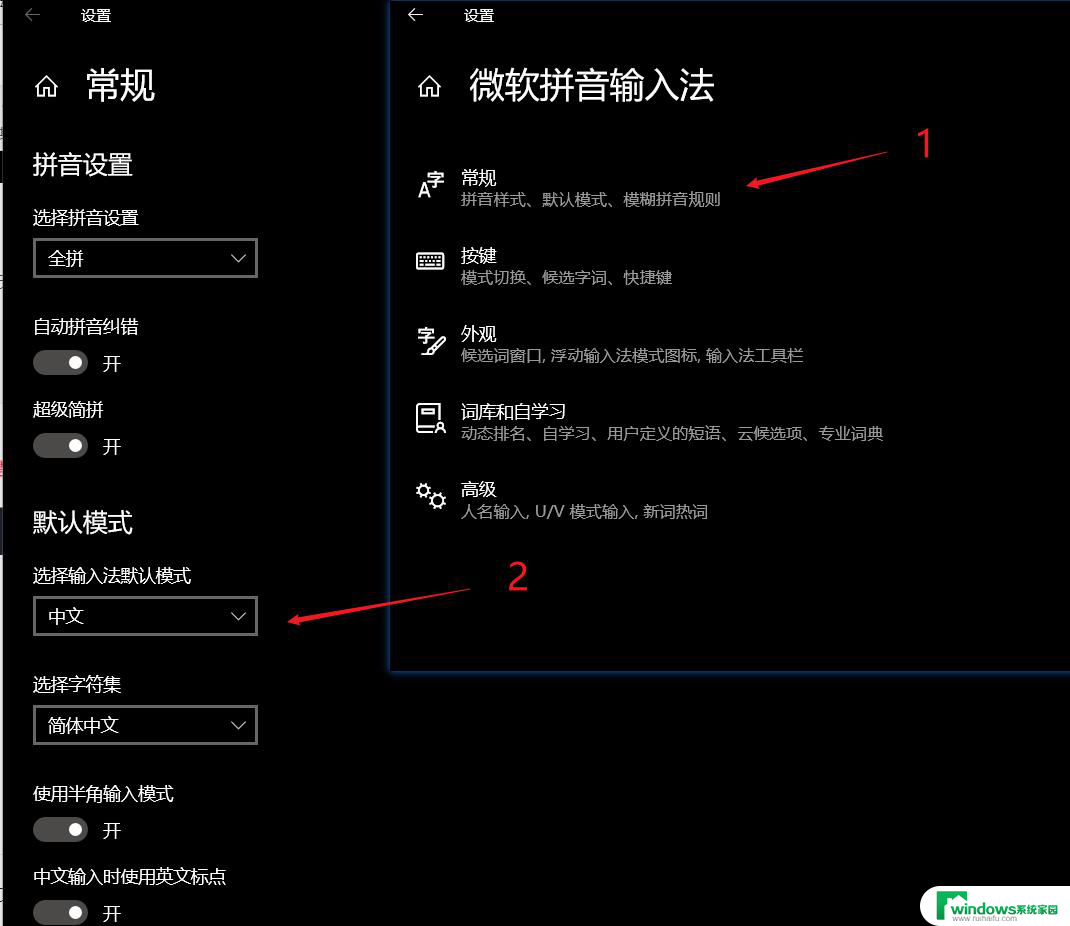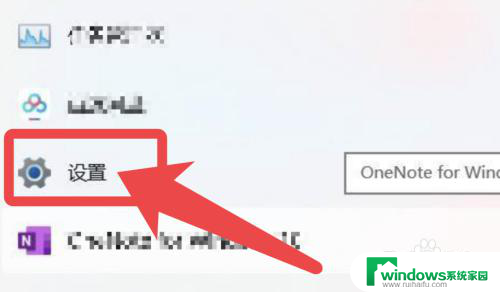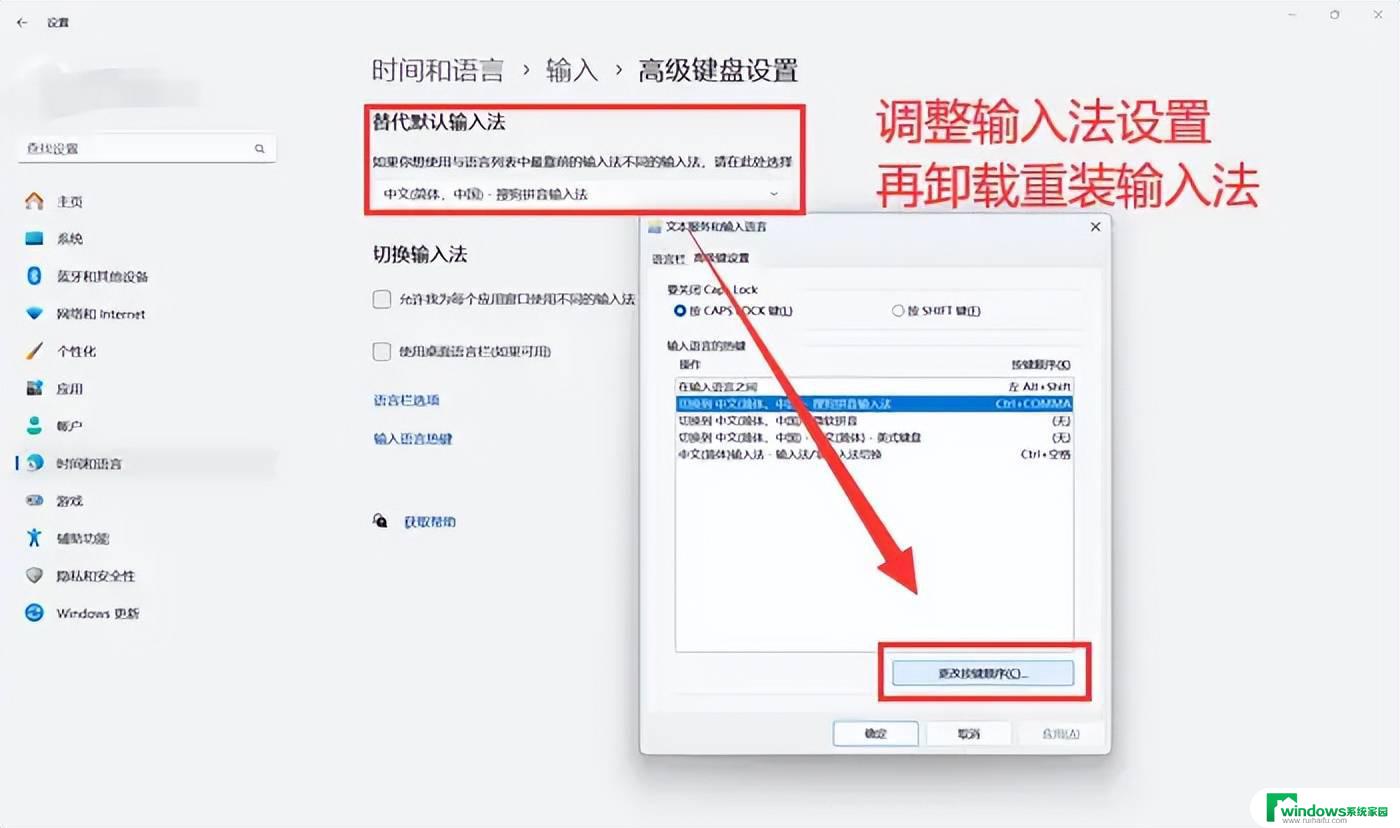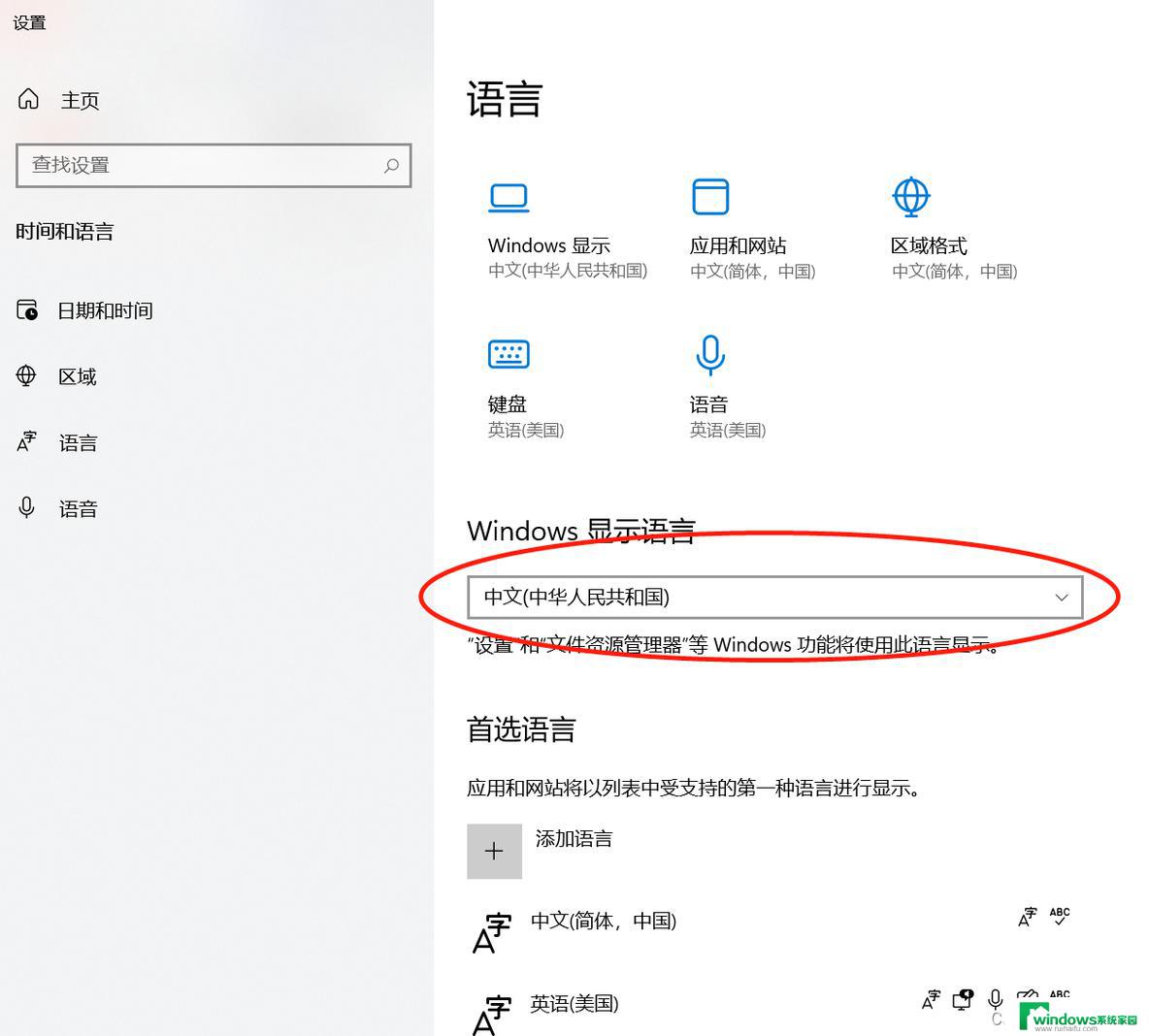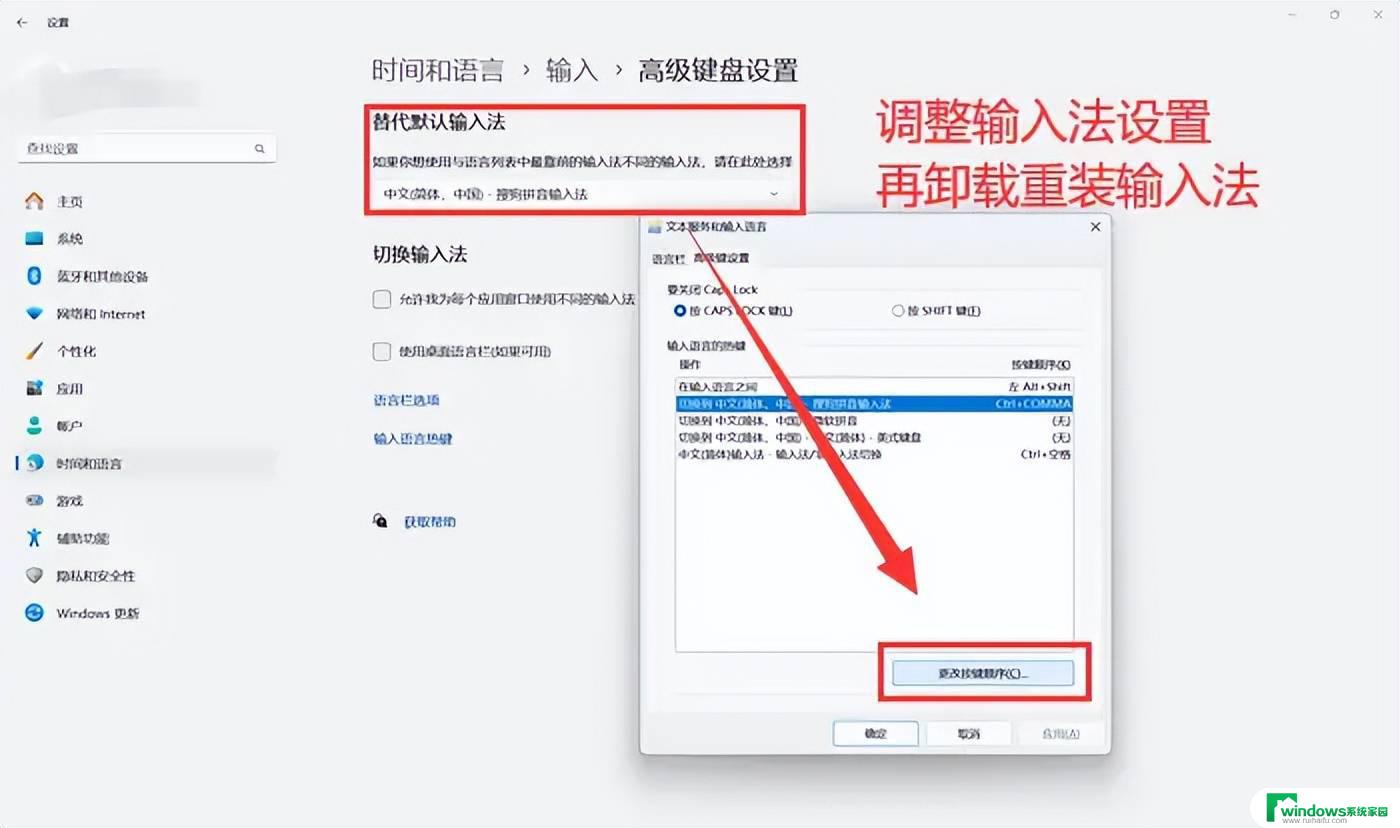win11怎么设置搜狗输入法为默认输入法 Windows 11如何设置默认中文输入法
更新时间:2024-04-25 11:54:16作者:xiaoliu
Windows 11作为最新的操作系统,带来了许多新的功能和体验,其中设置默认中文输入法是使用电脑时必须要了解和掌握的一项操作。在Windows 11系统中,搜狗输入法作为一款常用的输入工具,可以帮助用户更方便地进行中文输入。如何在Win11系统中设置搜狗输入法为默认输入法呢?接下来我们就来详细介绍一下设置的步骤。
打开开始菜单,点击【设置】,打开win11设置界面。
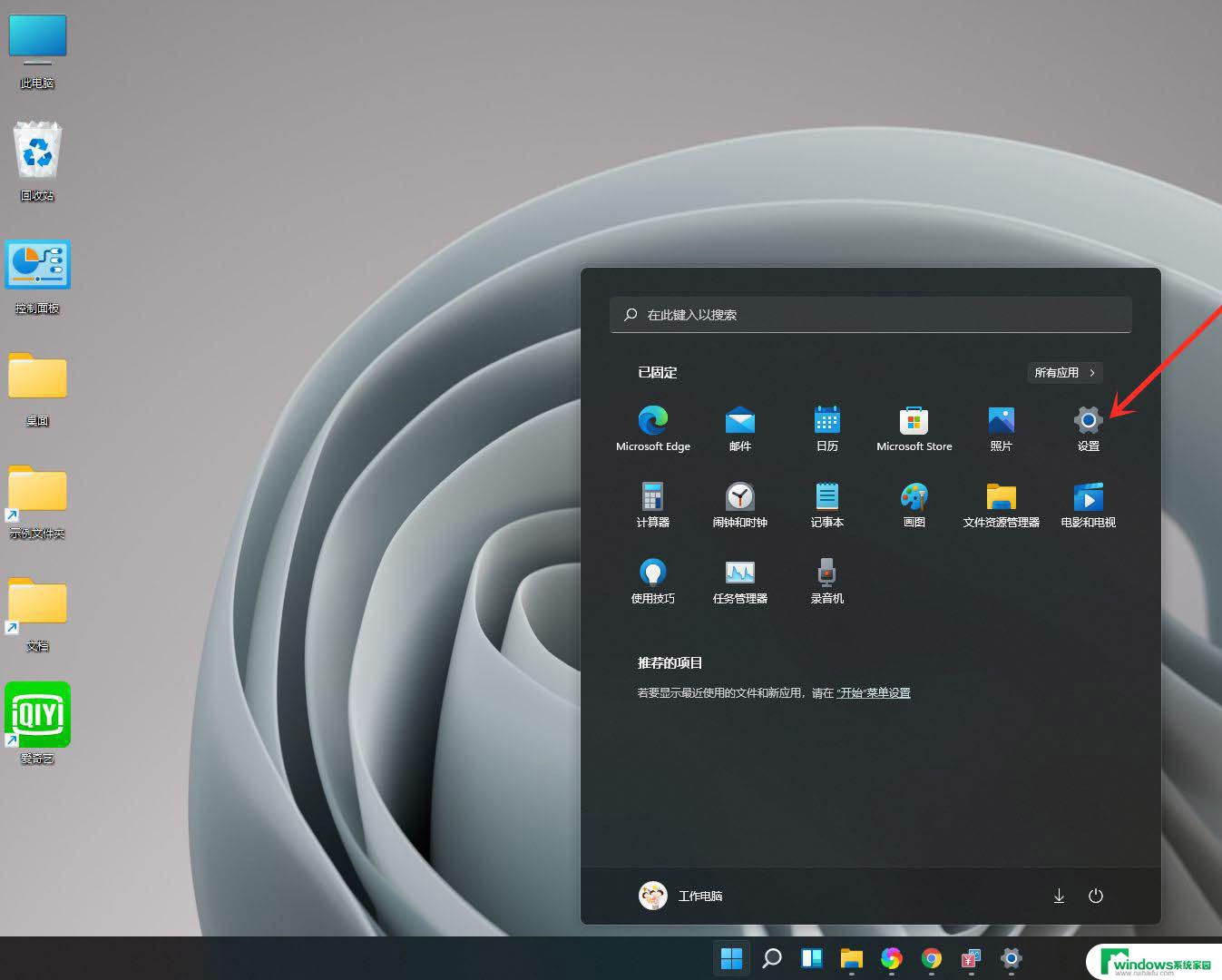
进入【时间和语言】界面,点击【输入】选项。
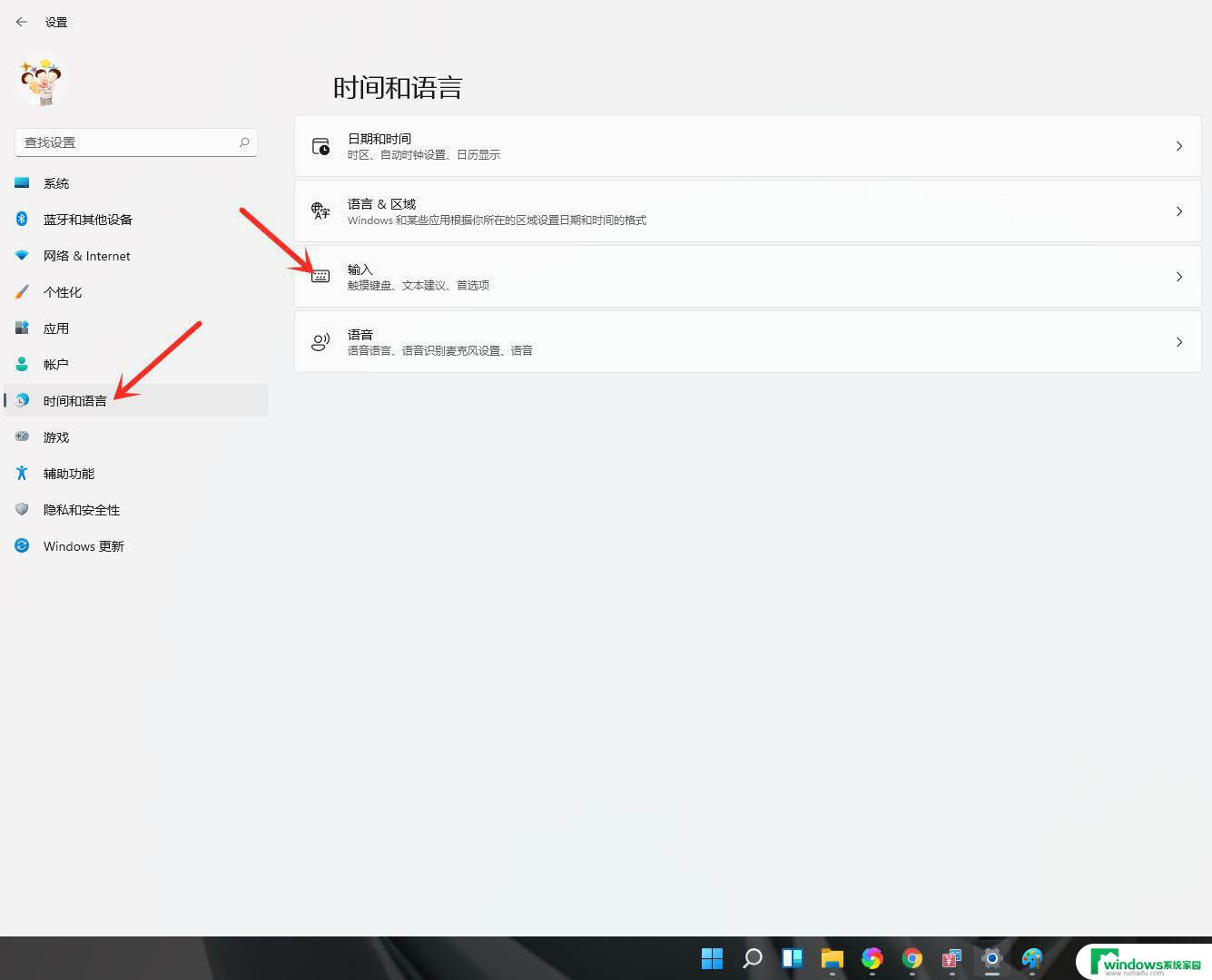
进入【输入】界面,点击【高级键盘设置】。
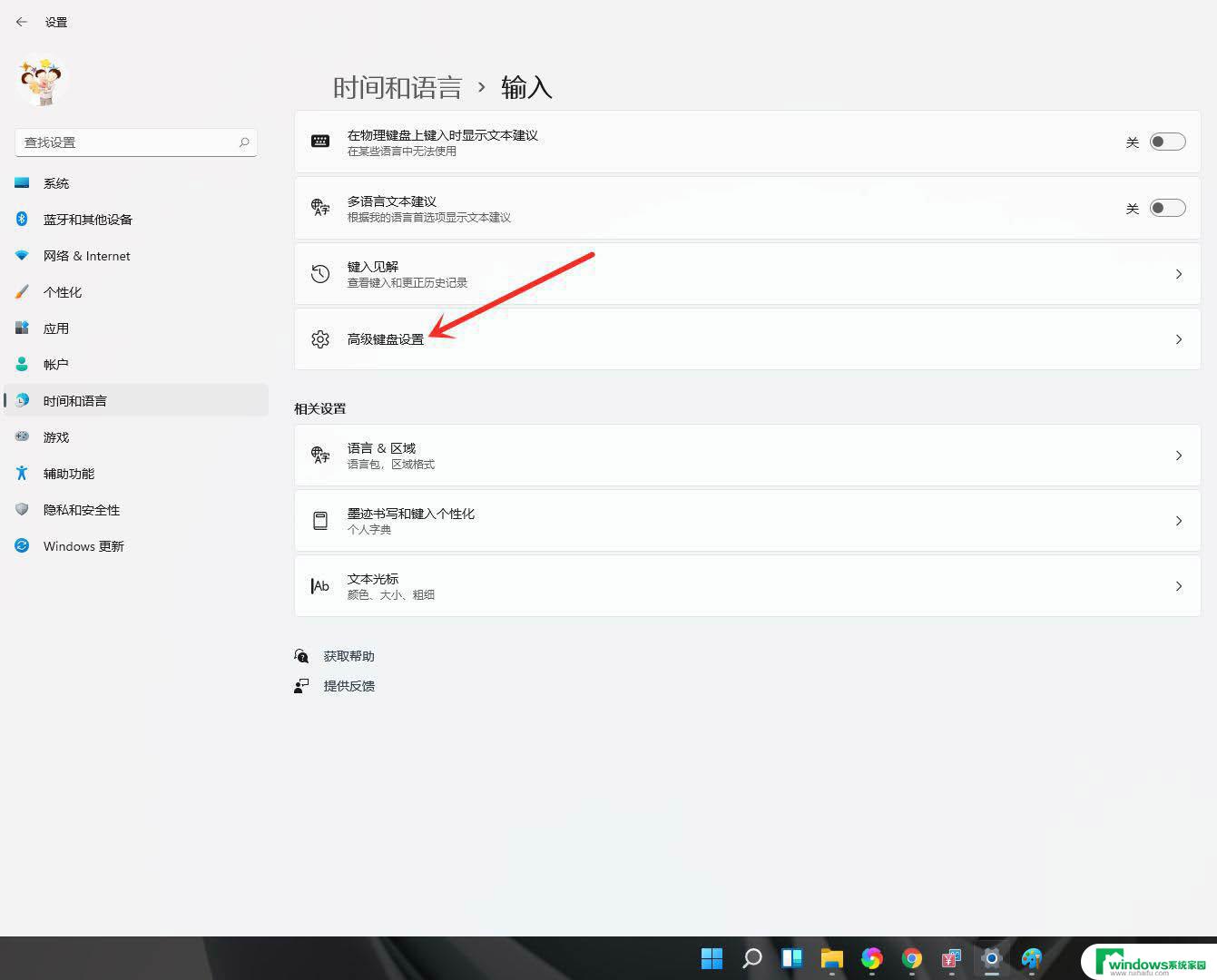
进入【高级键盘设置】界面,点击顶部的下拉选框。即可选择默认输入法。
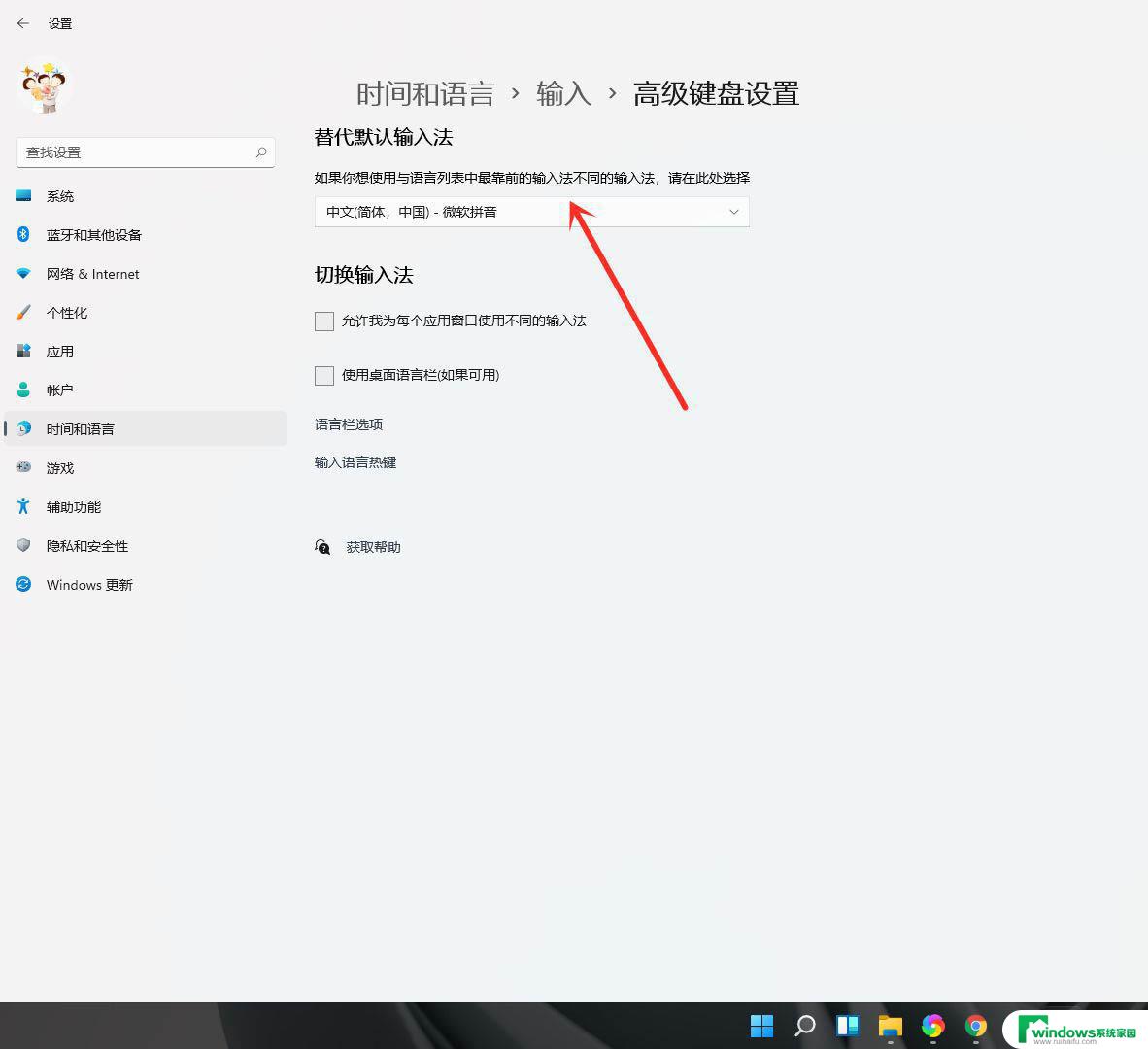
结果展示。
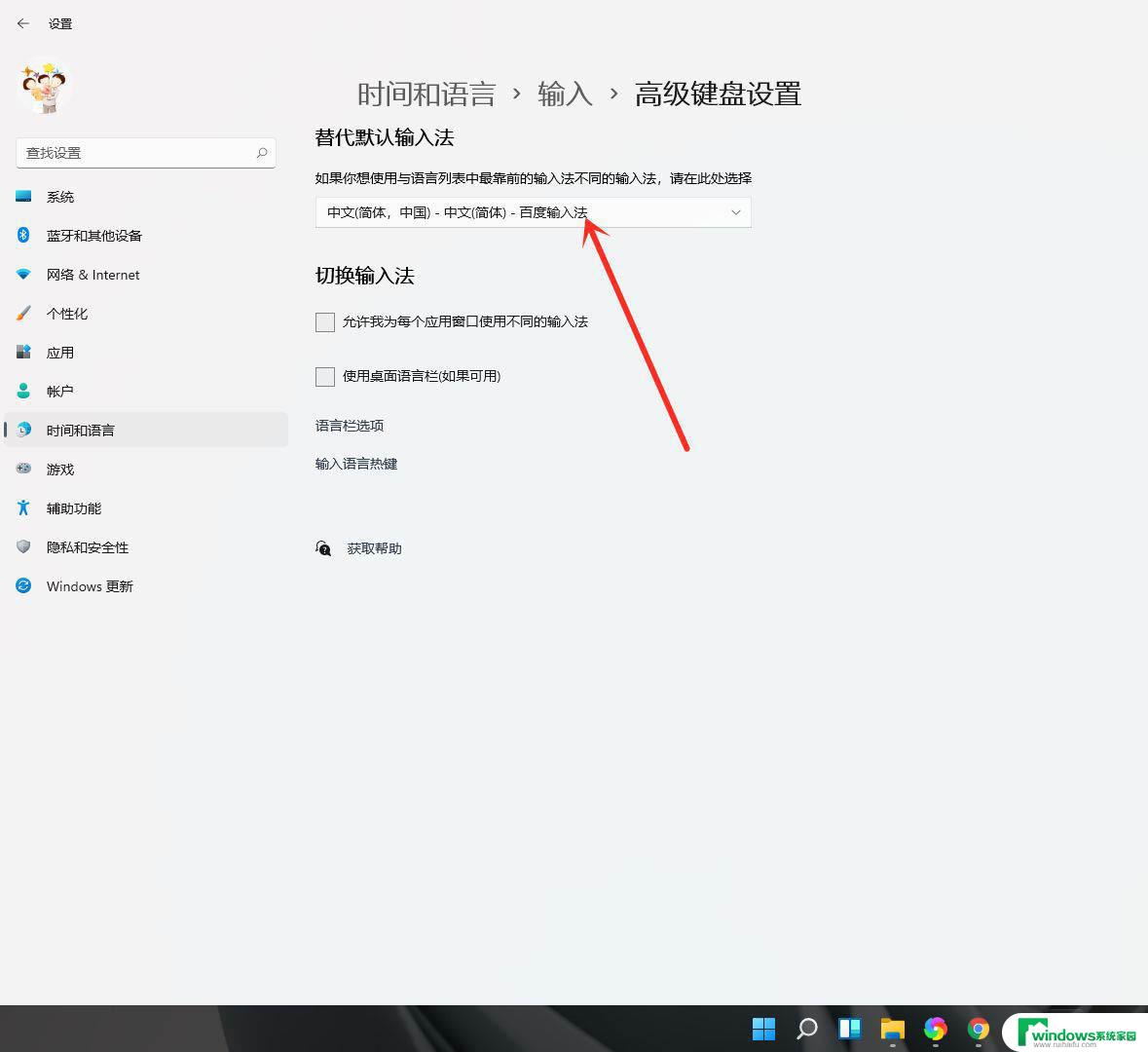
win11怎么显示回收站? windows11显示桌面回收站图标的技巧
Win11怎么开启黑暗模式? Windows11黑暗模式的设置方法
win11怎么注销系统? windows11强制注销的方法
以上就是如何将搜狗输入法设置为默认输入法的全部内容,如果还有不清楚的用户,可以参考以上步骤进行操作,希望能对大家有所帮助。